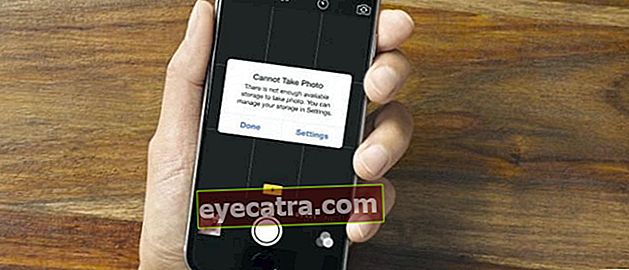πώς να μετακινήσετε επαφές σε όλα τα ολοκαίνουργια hp & os
Πώς να μετακινήσετε επαφές σε ένα νέο κινητό τηλέφωνο από Android σε iOS ή το αντίστροφο είναι εκπληκτικά εύκολο, ξέρετε! Δείτε πώς μπορείτε να μετακινήσετε τις επαφές σε άλλο κινητό πλήρως εδώ!
Πώς να μετακινήσετε επαφές σε νέα HP πραγματικά πολύ εύκολο να γίνει, ε, συμμορία. Όμως, στην πραγματικότητα υπάρχουν ακόμα πολλοί άνθρωποι που δεν ξέρουν πώς.
Στην πραγματικότητα, αυτή η μία μέθοδος είναι πολύ σημαντική για εσάς να γνωρίζετε, ειδικά αν έχετε μόλις αγοράσει ένα νέο κινητό τηλέφωνο Android ή iPhone. Αντί να αποθηκεύετε τις επαφές μία προς μία, η μετακίνηση είναι σίγουρα η πιο πρακτική επιλογή.
Αλλά, πάρτε το εύκολο! Για όσους από εσάς είναι μπερδεμένοι και δυσκολεύεστε να μεταφέρετε επαφές σε άλλο κινητό τηλέφωνο, το ApkVenue έχει μια λύση.
Περίεργος? Ελάτε, δείτε το σεμινάριο sara μετακινήστε την επαφή στο νέο κινητό τηλέφωνο τις ακόλουθες λεπτομέρειες!
Συλλογή τρόπων μεταφοράς των επαφών στο πιο πρόσφατο νέο κινητό 2020
Η κατοχή ενός νέου κινητού τηλεφώνου είναι σίγουρα πολύ διασκεδαστική, αλλά αυτό δεν περιλαμβάνει πότε πρέπει να μεταφέρετε παλιά δεδομένα σε ένα νέο κινητό τηλέφωνο όπου ένα από αυτά είναι μια λίστα επαφών.
Διαφορετικό από τον τρόπο μετακίνησης αρχείων από κινητά σε φορητούς υπολογιστές που είναι πολύ εύκολο να γίνει, πώς να μετακινήσετε επαφές σε αυτό το νέο κινητό τηλέφωνο σύμφωνα με το ApkVenue είναι λίγο πιο περίπλοκο, συμμορία.
Όμως, δεν χρειάζεται να ανησυχείτε! Επειδή εδώ το ApkVenue έχει ετοιμάσει μια πλήρη συλλογή τρόπων μεταφοράς των επαφών της HP σε άλλα κινητά τηλέφωνα το 2020.
Ω ναι, για όσους από εσάς ψάχνετε πώς να μετακινήσετε τις επαφές HP Vivo ή άλλες μάρκες, μπορείτε να ακολουθήσετε τα παρακάτω βήματα, ναι!
1. Πώς να μετακινήσετε επαφές για Android ή iOS
Εάν το παλιό σας κινητό τηλέφωνο και το νέο σας κινητό τηλέφωνο έχουν το ίδιο λειτουργικό σύστημα, τότε πώς μπορείτε να μετακινήσετε επαφές σε άλλο κινητό τηλέφωνο μπορεί να γίνει πιο γρήγορα και εύκολα.
Ένα πράγμα που πρέπει να κάνετε με αυτόν τον τρόπο είναι Λογαριασμός Google ή Gmail ως μέσο για τη διαδικασία μεταφοράς επαφών από παλιά HP σε νέα HP.
Ωστόσο, εάν δεν έχετε ακόμα λογαριασμό Google ή Gmail, μην ανησυχείτε! Εσείς μπορεί να το κάνει πρώτα διαβάζοντας το ακόλουθο άρθρο του ApkVenue.
 ΔΕΙΤΕ ΑΡΘΡΑ
ΔΕΙΤΕ ΑΡΘΡΑ Εάν έχετε ήδη λογαριασμό Google, μπορείτε να ακολουθήσετε τα βήματα που περιγράφει λεπτομερώς το ApkVenue παρακάτω.
Βήμα 1 - Εισαγάγετε το μενού "Ρυθμίσεις"
Αρχικά, ανοίγετε το μενού 'Ρυθμίσεις' από το παλιό σας κινητό τηλέφωνο. Μετά από αυτό, εσύ πάπυρος κάτω και ανοίξτε το μενού "Λογαριασμοί και συγχρονισμός".
Για παράδειγμα, εδώ χρησιμοποιεί η Jaka Xiaomi κινητό για να μετακινήσετε την επαφή στο νέο κινητό τηλέφωνο. Για άλλες μάρκες τηλεφώνων Android ή iPhone, πρέπει απλώς να το προσαρμόσετε, συμμορία.

Βήμα 2 - Επιλέξτε τον λογαριασμό Google για να μετακινήσετε την επαφή
Στη σελίδα Λογαριασμοί & Συγχρονισμός, επιλέγετε το μενού «Google».
Το επόμενο βήμα, εσείς επιλέξτε τον λογαριασμό Google το οποίο θα χρησιμοποιηθεί επίσης στο νέο κινητό τηλέφωνο.

Βήμα 3 - Συγχρονισμός λογαριασμών
Σε αυτό το σημείο, βεβαιωθείτε ότι έχετε επιλέξει τις επιλογές «Επαφές».
Μετά από αυτό, συγχρονίστε έτσι ώστε όταν αυτός ο λογαριασμός χρησιμοποιείται σε ένα νέο κινητό τηλέφωνο, όλα τα δεδομένα επαφής μετακινούνται χωρίς να μένει κανένα.

Βήμα 4 - Συνδεθείτε στο λογαριασμό στο νέο κινητό τηλέφωνο
Σε αυτό το στάδιο, διαδικασία ρύθμισης συγχρονισμού επαφών στο παλιό σας κινητό τηλέφωνο Android ή iPhone τελειώσατε, συμμορία.
Επιπλέον, μένετε συνδεθείτε ή προσθέστε τον λογαριασμό Google / Gmail σε νέο τηλέφωνο. Εάν δεν γνωρίζετε πώς να προσθέσετε έναν λογαριασμό Google, το ApkVenue το έχει συζητήσει στο ακόλουθο άρθρο:
 ΔΕΙΤΕ ΑΡΘΡΑ
ΔΕΙΤΕ ΑΡΘΡΑ Λοιπόν, εάν έχετε συνδεθεί με επιτυχία ή προσθέσετε τον λογαριασμό Google / Gmail στο νέο σας κινητό τηλέφωνο, τότε το νέο σας κινητό τηλέφωνο θα συγχρονιστεί αυτόματα.
Ωστόσο, εάν η λίστα επαφών εξακολουθεί να μην συγχρονίζεται αυτόματα, μπορείτε να πραγματοποιήσετε μη αυτόματο συγχρονισμό με τον ίδιο τρόπο όπως παραπάνω.
Ω ναι, έτσι ώστε ο τρόπος μετακίνησης επαφών από παλιά κινητά τηλέφωνα σε Android ή iPhone είναι επιτυχής, βεβαιωθείτε επίσης ότι το κάνετε ρυθμίστε χώρο αποθήκευσης για επαφές, ώστε να αποθηκεύονται αυτόματα στο λογαριασμό Gmailναι, συμμορία!
Πώς να μετακινήσετε επαφές στο Gmail είναι πολύ εύκολο. Στη σελίδα Επαφές επιλέγετε το μενού Ρυθμίσεις> Εισαγωγή / Εξαγωγή επαφών.

Μετά από αυτό, επιλέγετε "Εισαγωγή από κάρτα SIM" και καθορίστε έναν λογαριασμό Google όπου θέλετε να αποθηκεύσετε την επαφή.

2. Τρόπος μετακίνησης επαφών σε νέα HP (iPhone - Android)
Εάν στο παρελθόν τα παλιά και νέα κινητά τηλέφωνα είχαν το ίδιο λειτουργικό σύστημα, τότε τι θα συμβεί αν και τα δύο έχουν διαφορετικό λειτουργικό σύστημα; Θα μπορούσε να είναι ότι το παλιό σας κινητό τηλέφωνο χρησιμοποιεί iOS και το νέο σας κινητό τηλέφωνο χρησιμοποιεί Android.
Παρόλο που το νέο λειτουργικό σας σύστημα HP είναι διαφορετικό από το παλιό, είστε εσείς μπορεί να μετακινήσει τις επαφές ξέρεις, συμμορία.
Για χρήστες κινητών τηλεφώνων iPhone που θέλουν να στραφούν σε χρήση Android, μπορείτε να χρησιμοποιήσετε τον τρόπο μετακίνησης επαφών σε αυτό το νέο κινητό τηλέφωνο.
Είναι ακριβώς ότι ο τρόπος μεταφοράς επαφών από παλιά κινητά σε νέα κινητά τηλέφωνα που γίνεται αυτή τη φορά είναι αρκετά διαφορετικός από πριν και λίγο πιο περίπλοκος. Έλα, δες ολόκληρα!
Βήμα 1 - Συνδεθείτε στο iCloud
Το πρώτο βήμα που πρέπει να κάνετε είναι συνδεθείτε στο λογαριασμό iCloud πρώτα μέσω μιας εφαρμογής προγράμματος περιήγησης σε έναν υπολογιστή.
Εισαγάγετε το όνομα χρήστη και τον κωδικό πρόσβασης iCloud.

Βήμα 2 - Επαληθεύστε τον κωδικό
- Μετά από αυτό, για λόγους ασφαλείας θα σας ζητηθεί να κάνετε Έλεγχος ταυτότητας δύο παραγόντων εστάλη στον αριθμό κινητού τηλεφώνου σας κατά την εγγραφή λογαριασμού iCloud.

Βήμα 3 - Επιλέξτε "Επαφές"
- Αφού συνδεθείτε με επιτυχία, επιλέγετε το μενού «Επαφές».

Βήμα 4 - Επιλέξτε έναν αριθμό επαφής
Σε αυτό το στάδιο, επιλέγετε τον αριθμό επαφής που θέλετε να μετακινήσετε σε ένα νέο τηλέφωνο Android.
Για να μην είναι μεγάλη η διαδικασία επιλογής του αριθμού επαφής που θα μεταφερθεί, πατήστε το κουμπί Ctrl + A στο πληκτρολόγιο. Εάν επιλεγεί επιτυχώς, ο αριθμός επαφής θα γίνει μπλε.

Βήμα 5 - Επιλέξτε "Εξαγωγή vCard"
- Αφού επιλεγούν επιτυχώς όλοι οι αριθμοί επαφών, κάντε κλικ στο λογότυπο σύνθεση στην κάτω αριστερή γωνία, τότε επιλέξτε "εξαγωγή vCard ».

Βήμα 5 - Ανοίξτε έναν λογαριασμό Gmail
Μετά τη διαδικασία εξαγωγή αποθηκεύτηκε με επιτυχία, το επόμενο βήμα είναι ανοίξτε έναν λογαριασμό Gmail, έπειτα επιλέξτε "Επαφές'.
Για αναζήτηση ενός μενού επαφές, κάντε κλικ στο λογότυπο δίπλα στη φωτογραφία του προφίλ σας.

Βήμα 6 - Εισαγωγή επαφών
Μετά την επιτυχή είσοδο στο μενού επαφών, το επόμενο βήμα είναι meng-εισαγωγή αρχείο επαφής που έχετε εξαγωγή στο iCloud.
Για να εμφανίσετε το μενού 'Εισαγωγή', κάντε κλικ στο μενού 'Περισσότερο' πρώτα.

Βήμα 7 - Επιλέξτε "Εισαγωγή"
- Μετά από αυτό, επιλέξτε Εισαγωγή. Στη συνέχεια θα εμφανιστεί μια οθόνη ως εξής.

Βήμα 8 - Επιλέξτε το αρχείο επαφής
- Επειτα βάζω αρχεία Επαφές vCard που ήσουν πριν εξαγωγή από το iCloud.

Σε αυτό το στάδιο, στην πραγματικότητα το αρχείο επαφής vCard μπορεί επίσης να χρησιμοποιηθεί όταν θέλετε να το κάνετε πώς να μετακινήσετε επαφές σε άλλο κινητό τηλέφωνο μέσω Bluetooth, συμμορία.
Όμως, αυτό είναι μόνο προαιρετικό και αν δεν θέλετε να ζαλίζετε, είναι καλύτερα να ακολουθήσετε τα επόμενα βήματα από το ApkVenue.
Βήμα 9 - Κάντε κλικ στην «Εισαγωγή»
- Αν αρχεία έχει εισαχθεί με επιτυχία, κάντε κλικ στο 'Εισαγωγή'.

Αφού ολοκληρώσετε με επιτυχία όλα τα παραπάνω βήματα, οι επαφές από το παλιό σας iPhone μεταφέρονται με επιτυχία στο νέο τηλέφωνο Android.
Η μεταφορά επαφών σε ένα νέο κινητό τηλέφωνο με αυτόν τον τρόπο εκμεταλλεύεται πραγματικά την ίδια αρχή με την προηγούμενη μέθοδο, όπου η Google θα συγχρονίζει αυτόματα τα δεδομένα χρήστη.
Ω ναι, μπορείτε επίσης να ακολουθήσετε τα παραπάνω βήματα εάν θέλετε να μετακινήσετε επαφές σε ένα νέο κινητό τηλέφωνο Samsung από ένα iPhone, ε!
3. Τρόπος μετακίνησης επαφών σε νέο κινητό (Android - iPhone)
Σχεδόν το ίδιο με τον τρόπο μετακίνησης επαφών από iPhone σε iPhone, για περιπτώσεις από Android σε iPhone μπορεί να γίνει με την εισαγωγή επαφών vCard.
Παρόλο που η αρχή είναι η ίδια, πώς μπορείτε να μετακινήσετε επαφές από το Android στο iPhone απαιτούν διαφορετικό χειρισμό και επίσης βήματα.
Ακολουθούν τα βήματα που μπορείτε να κάνετε για την εξαγωγή επαφών από το Android και αργότερα αυτές οι επαφές θα μεταφερθούν στο iPhone σας.
Βήμα 1 - Ανοίξτε μια επαφή
- Από τη σελίδα επαφής, πατάτε εικονίδιο κουκκίδας και επιλέξτε το μενού «Εισαγωγή / εξαγωγή επαφών». Ω ναι, εδώ το ApkVenue χρησιμοποιεί κινητό τηλέφωνο Xiaomi, απλά πρέπει να προσαρμόσετε το μενού, συμμορία.

Βήμα 2 - Εξαγωγή επαφών
Στη συνέχεια, επιλέγετε μια επιλογή "Εξαγωγή στον αποθηκευτικό χώρο" για να γίνει ευκολότερη κατά τη διαδικασία της μετακίνησης επαφών σε ένα νέο κινητό τηλέφωνο από Android σε iPhone μέσω iCloud.
Εάν εμφανιστεί ένα παράθυρο ειδοποίησης, κάντε κλικ σε αυτό 'ΕΝΤΑΞΕΙ'. Σε αυτό το στάδιο, οι επαφές σε τηλέφωνα Android έχουν εξαχθεί επίσης με επιτυχία στη μνήμη της HP.

Στη συνέχεια, να κάνω εισαγωγή επαφές στο iCloud, με τον ίδιο τρόπο όπως όταν μετακινείτε επαφές από iPhone σε Android, μόνο αυτή τη φορά για εσάς επιλέγω εισαγωγή vCard.
Είναι εύκολο, έτσι; Λοιπόν, αν θέλετε να μάθετε άλλα κόλπα για το πώς να μεταφέρετε επαφές σε ένα νέο κινητό τηλέφωνο από Android σε iPhone, μπορείτε να διαβάσετε το άρθρο του ApkVenue παρακάτω: Πώς να μετακινήσετε επαφές από Android σε iPhone.
 ΔΕΙΤΕ ΑΡΘΡΑ
ΔΕΙΤΕ ΑΡΘΡΑ Έτσι, αυτά είναι τα βήματα για τον τρόπο μετακίνησης επαφών σε ένα νέο κινητό τηλέφωνο, είτε από Android σε iPhone είτε αντίστροφα. Είναι εύκολο, έτσι;
Υπάρχει μια μικρή διαφορά στη μέθοδο όταν θέλετε να μετακινήσετε επαφές σε ένα διαφορετικό λειτουργικό σύστημα από το παλιό κινητό τηλέφωνο, αλλά εξακολουθεί να μην χρειάζεται πολύς χρόνος.
Ας ελπίσουμε ότι οι πληροφορίες που μοιράζεται το ApkVenue αυτή τη φορά μπορούν να είναι χρήσιμες για όλους σας και θα σας δούμε στο επόμενο άρθρο!